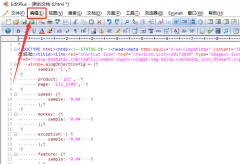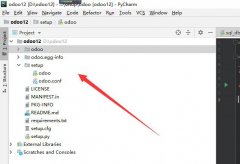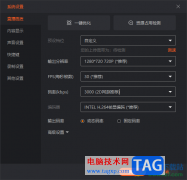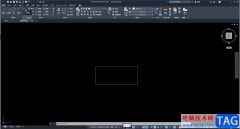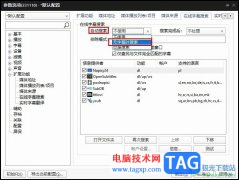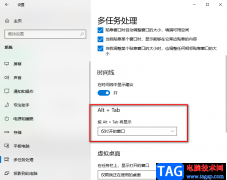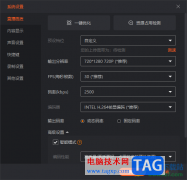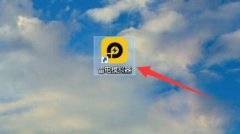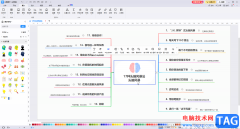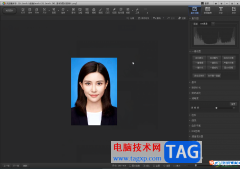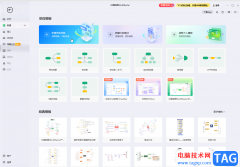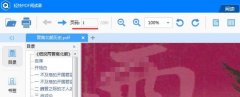wps演示文稿是一款非常好用的办公软件,其中的功能非常丰富,操作非常简单,很多小伙伴都在使用。如果我们需要在电脑版WPS演示文稿中剪辑视频,小伙伴们知道具体该如何进行操作吗,其实操作方法是非常简单的,只需要进行几个非常简单的操作步骤就可以了,小伙伴们可以打开自己的软件后跟着下面的图文步骤一起动手操作起来。如果小伙伴们还没有该软件,可以在文末处进行下载和安装,方便后续需要的时候可以快速打开进行使用。接下来,小编就来和小伙伴们分享具体的操作步骤了,有需要或者是有兴趣了解的小伙伴们快来和小编一起往下看看吧!
操作步骤
第一步:双击打开电脑上的WPS演示文稿软件;

第二步:在“插入”选项卡中点击“视频”——“嵌入视频”;
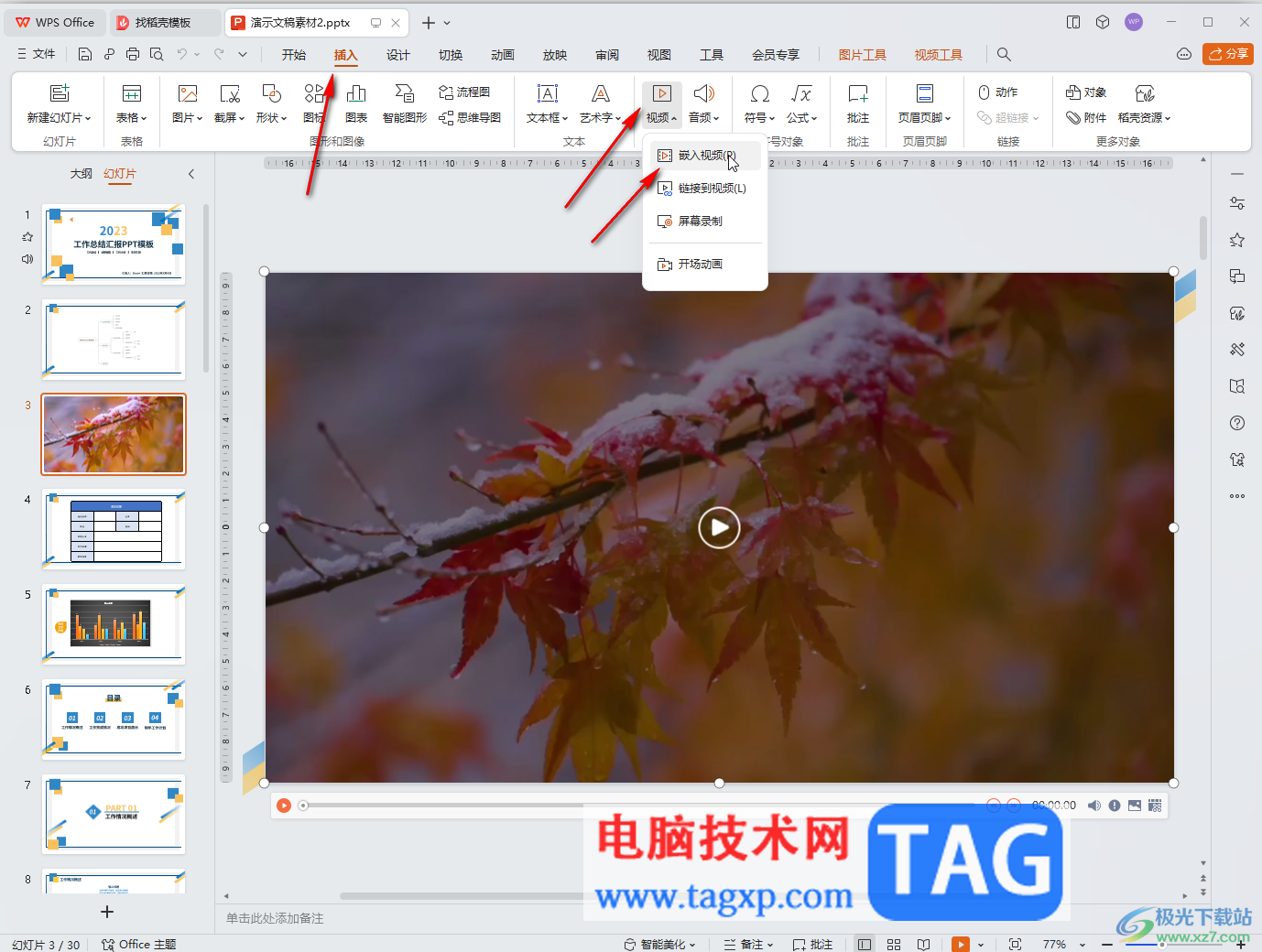
第三步:导入视频后点击“视频工具”——“裁剪视频”,在打开的窗口中可以分别拖动设置视频的开始位置和结束位置,只保留需要的片段,点击三角形图标可以播放预览效果,然后点击确定就可以了;
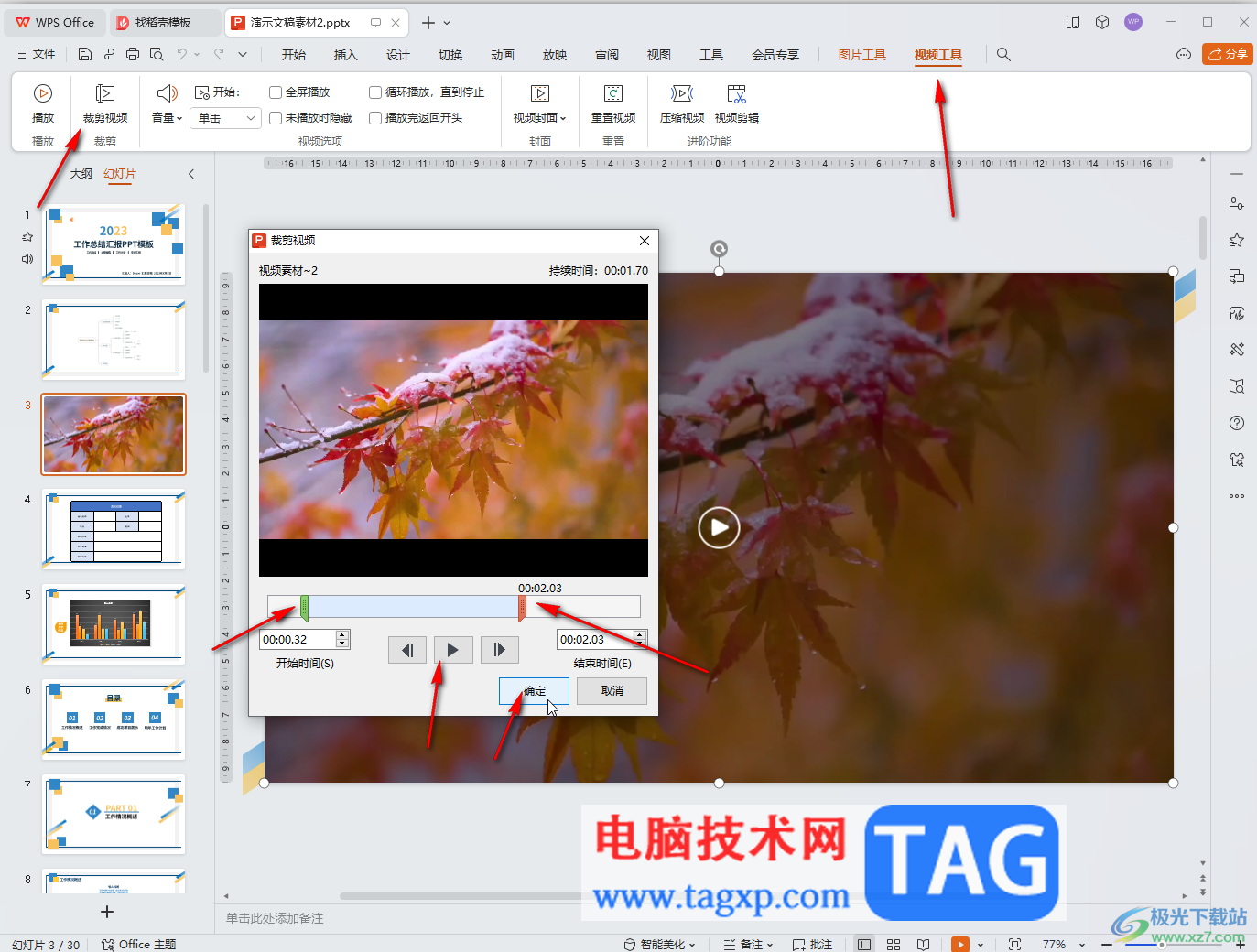
第四步:如果需要进行更专业的视频剪辑操作,可以点击“视频剪辑”按钮后在打开的新窗口中进行操作,将视频拖动到下方时间轨进行剪辑操作并保存导出就可以了;
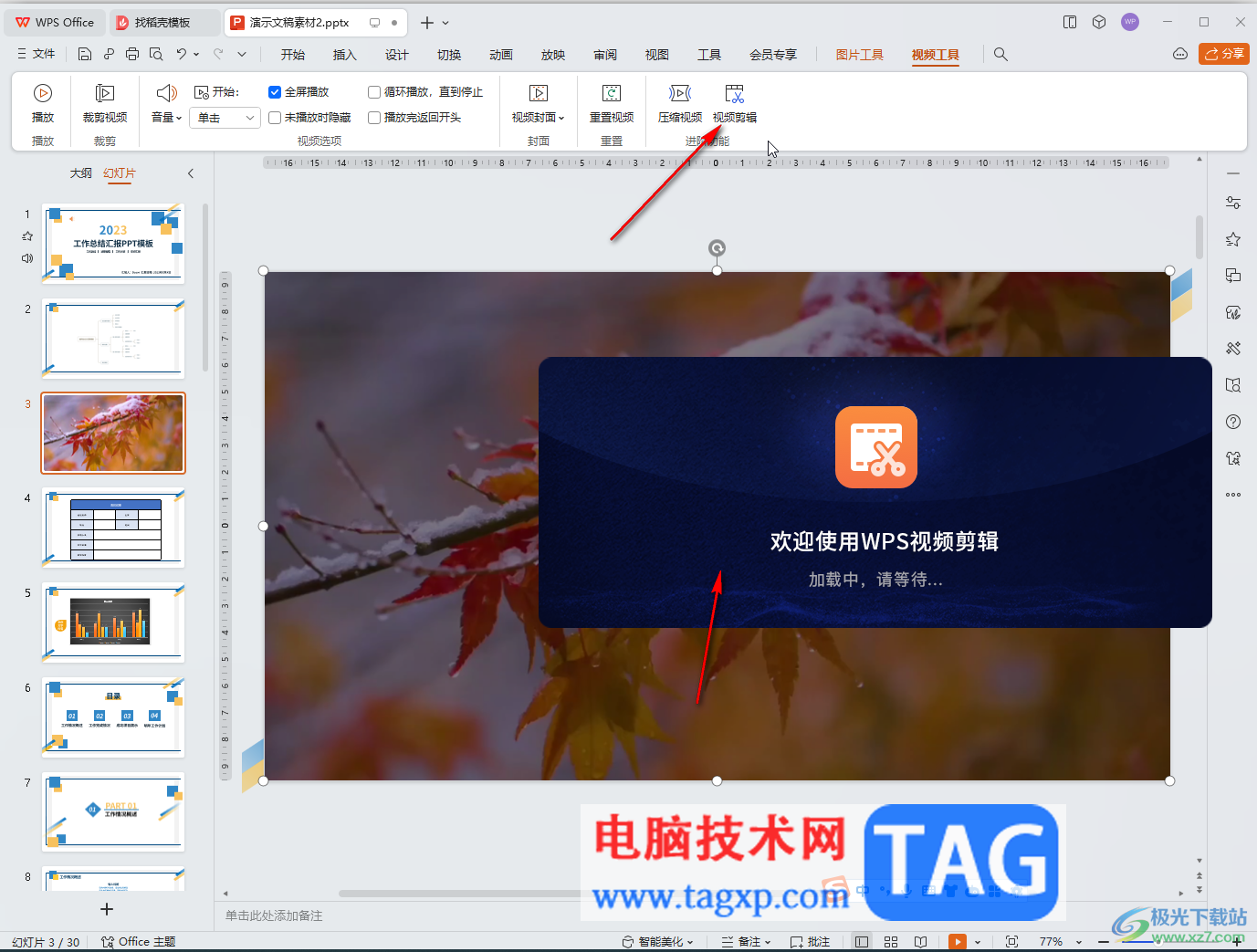
第五步:如果有需要我们还可以设置视频的封面,在上方设置视频开始播放的方式,是否全屏播放等等。
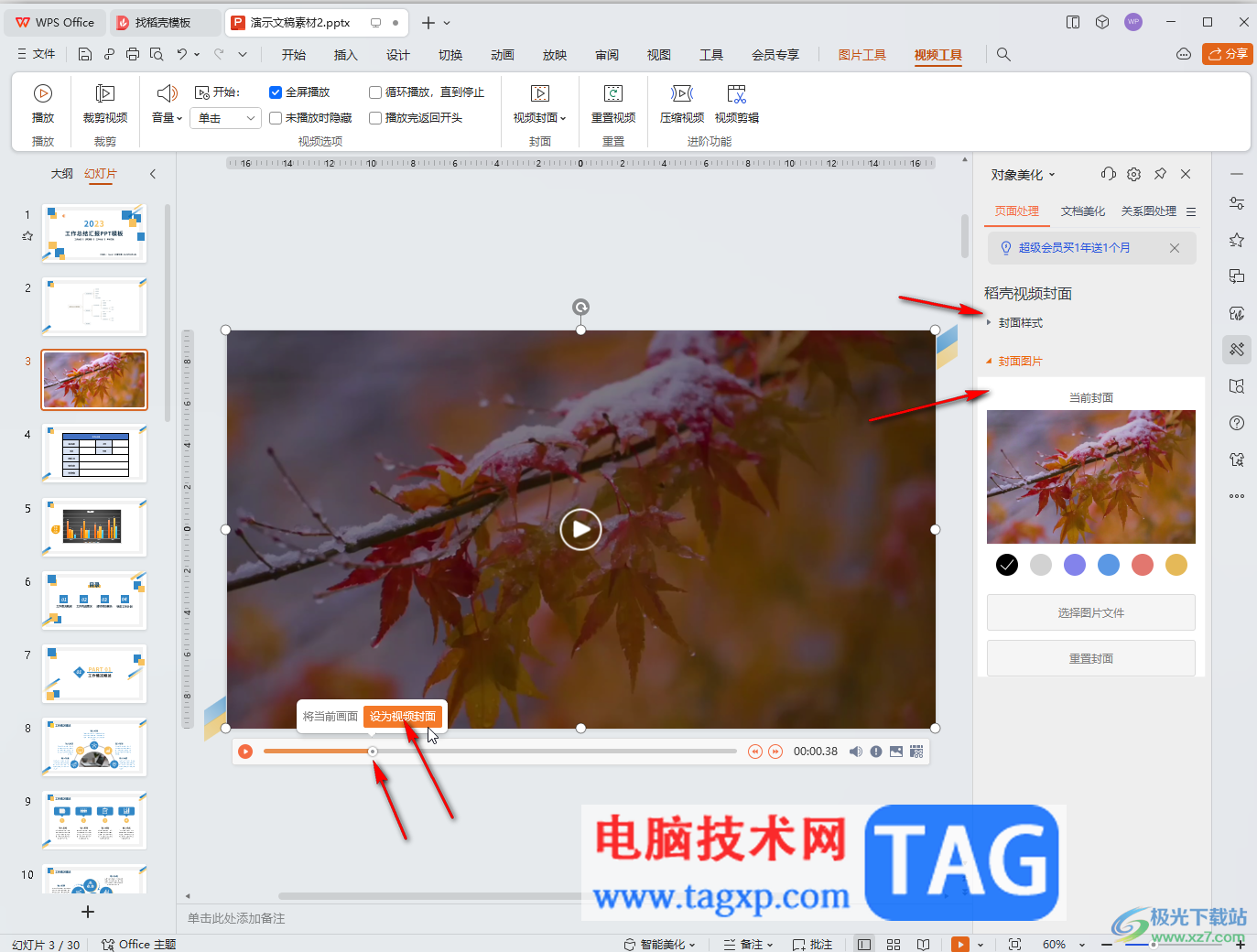
以上就是电脑版WPS演示文稿中剪辑视频的方法教程的全部内容了。以上步骤操作起来都是非常简单的,小伙伴们可以打开自己的软件后一起动手操作起来,看看效果。